Bien qu'Opera ne soit pas le navigateur le plus utilisé et le plus célèbre, il est toujours robuste et compatible sur de nombreux appareils. Récemment, Opera a été ajouté au snap store et vous pouvez maintenant l'installer sur n'importe quelle distribution Linux à l'aide du package snap. Les snaps sont des packages logiciels qui se mettent à jour automatiquement et sont plus sûrs à exécuter, et maintenant l'ajout d'Opera au snap store a permis aux utilisateurs de Linux de bénéficier de la facilité d'installation, de la mise à jour automatique et des fonctionnalités de sécurité qu'offrent les snaps. De nombreuses distributions Linux prennent en charge les snaps d'opéra, notamment Ubuntu, Fedora, Debian, Linux Mint, OpenSUSE et bien d'autres.
Certaines des fonctionnalités du navigateur Opera sont les suivantes :
- Économiseur de batterie
- Synchronisation des données
- VPN gratuit et illimité
- Bloqueur de publicités intégré
- Économiseur de bande passante avec Opera Turbo
- compatibilité avec les extensions Chrome
Dans cet article, nous allons apprendre à lancer Opera en un clin d'œil dans Ubuntu. Sur Ubuntu 18.04 et 19.04 TS, snap est préinstallé. Cependant, si vous utilisez une ancienne version d'Ubuntu ou si vous avez accidentellement supprimé snap, vous devrez d'abord l'installer.
Nous utiliserons Ubuntu 18.04 LTS pour décrire la procédure mentionnée dans cet article. Commençons maintenant avec la procédure.
Installer Snap
Pour installer snap, lancez le Terminal en appuyant sur Ctrl+Alt+T puis exécutez-y la commande suivante :
$ sudo apt install snapd
Lorsque vous êtes invité à saisir le mot de passe, entrez le mot de passe sudo.
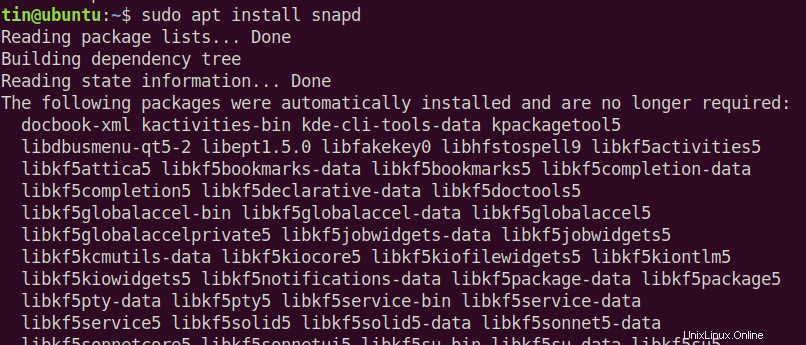
Attendez un moment jusqu'à ce que l'installation soit terminée.
Installation du navigateur Opera via Snap
Nous allons maintenant installer le navigateur Opera en exécutant la commande suivante dans Terminal :
$ snap install opera

Une fois l'installation terminée, vous verrez l'écran suivant. À partir des résultats, vous pouvez également voir la version d'Opera installée.

Pour lancer le navigateur Opera nouvellement installé, tapez opera dans le Terminal et appuyez sur Entrée. Alternativement, vous pouvez également lancer le navigateur Opera à partir du menu Démarrer.
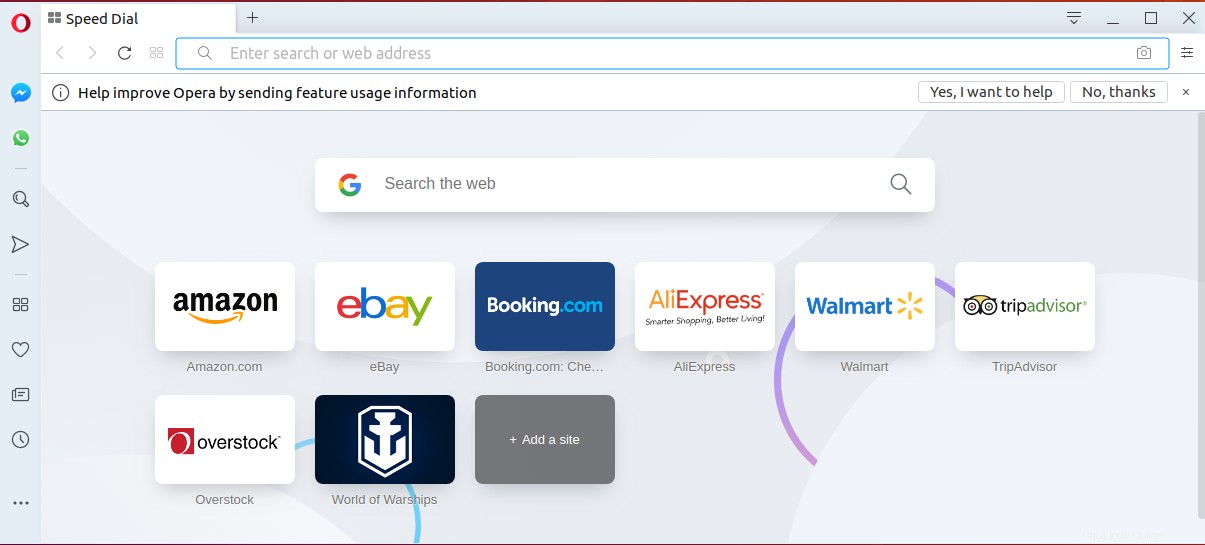
Voilà donc le bref aperçu de la façon de lancer le navigateur Opera en un clin d'œil pour les utilisateurs d'Ubuntu. Vous pouvez maintenant profiter du navigateur d'opéra sécurisé et toujours à jour.